Во ова поглавје подетално ќе биде опишан начинот на кој правилно се креира една увозна калкулација во софтверот HELIX.
Најпрво, за да креираме влезна калкулација, го активираме менито за материјално работење од главниот екран на програмот и ја избираме опцијата влез.
Како и при креирање на денарска калкулација ја избираме опцијата за креирање на нов запис со избор на соодветното копче со глушец или притискање на insert на тастатурата.
Со притискање на F7 на тастатурата или избор на опцијата со глушец ја обележуваме калкулацијата како увозна како на сликата подолу:
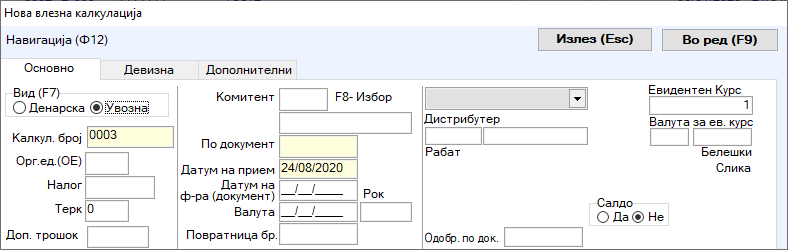
Сите полиња во овој приказ се пополнуваат идентично како за обична влезна калкулација и истото е опишано во детали во претходното поглавје.
Со обележување на калкулацијата како увозна се отклучува и табот Девизна за соодветно пополнување со потребните податоци. Кога ќе се позиционираме и го одбереме тој таб, кој се наоѓа веднаш над изборот за обележување на увозна калкулација, ќе се појави следниот прозорец:
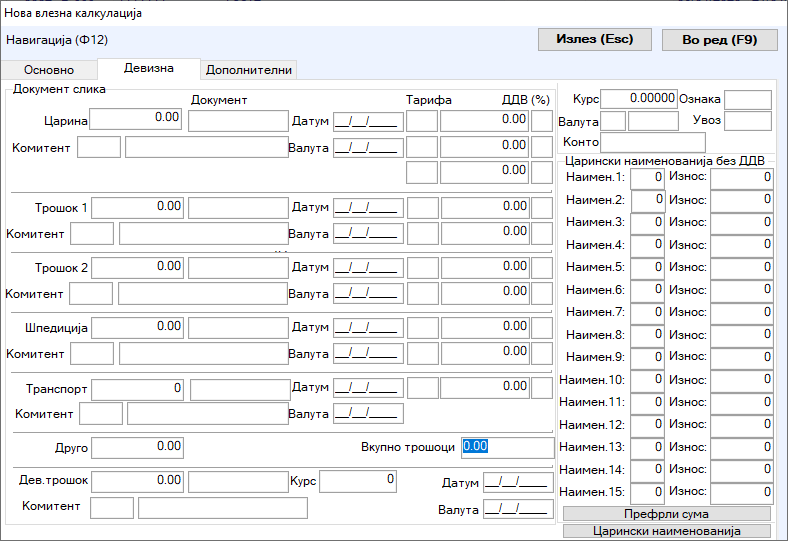
Во овој прозорец се внесуваат сите податоци врзани со увозот кои би сакале да влијаат на набавната цена на производите, т.е. да се распоредат соодветно и да ја зголемат истата, како би добиле реална набавна цена со сите вклучени трошоци.
Полињата се пополнуваат согласно понудените описи со тоа што за да се одбере комитент кој претходно е мемориран во шифрарникот на комитенти, во полето треба да се внесе точка (.) и enter за да влезете во шифрарникот. Доколку овој комитент се уште не е внесен во шифрарникот на комитенти можете да го внесете и од овде, со следење на чекорите за внес на нов комитент опишани во соодветното упатство. Откако ќе го внесете потребно е да се позиционирате на него и со enter да го повлечете во калкулацијата која ја изработувате.
Износите за платен данок се внесуваат во предвидените полиња од десна страна и потребно е да се внесе и ознаката на даночната тарифа за софтверот да може да ја препознае истата и кај производот и да ги поврзе при распределба на истиот.
Во горниот десен агол неопходно е да внесете податок за валутата која се користи за пресметката и контото на кое би сакале да се евидентира книжењето во финансово.
Доколку трошокот за царина бил пресметан под различни царински стапки за различни наименованија, потребно е да се стави вкупниот износ на платена царина во полето предвидено за тоа во горниот лев агол од прозорецот а да се разграничи со точната царинска стапка и соодветен износ платен по истата во полињата именувани како наименованија за тие понатаму прецизно како трошок да може да се прикачат на производите во калкулацијата.
Доколку не сакате да се зачуваат податоците кои сте ги внеле ја избирате опцијата Излез (Esc) или го притискате копчето Esc на тастатурата.
За да се зачуваат податоците кои сте ги внеле потребно е да го изберете копчето Во ред (F9) или да притиснете F9 на тастатурата.
Доколку одберете да се зачуваат податоците, софтверот ќе Ве одведе до следниот прозорец во кој треба да ги изберете соодветните записи од кои се содржи влезниот документ (производи, услуги итн.)
Во долниот лев агол е предвидено да се внесуваат производите со соодветните цени и количини и по нивно зачувување како записи, ќе се појават горе во гридот на преглед. Со зачувување на податоците софтверот автоматски ќе отвори уште еден идентичен прозорец за да продолжите со внес на производи во содржината на калкулацијата и цело време ќе продолжи да отвара додека не кликнете Излез (Esc) или го притискате копчето Esc на тастатурата два пати со што потврдувате дека сте завршиле со внес на записи.
Следува подетален опис за начинот на внесување на податоци во овој прозорец под сликата:
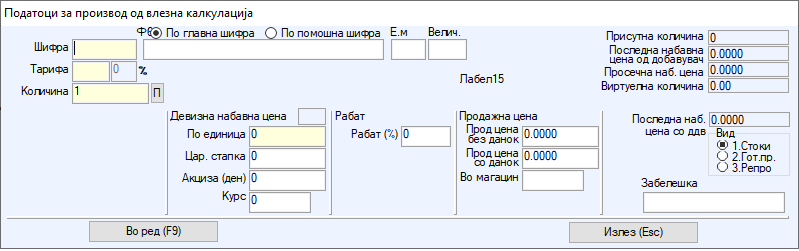
-Првото поле, каде и ќе биде поставен курсорот по отварање на овој прозорец, е полето обележано со Шифра.
Во ова поле се внесува шифрата на производ која сте ја набавиле, доколку ја знаете на памет и автоматски ќе се повлечат називот на истиот и единечната мерка со која се евидентира во полињата до ова поле. Доколку не ја знаеме шифрата на производот на памет го отвараме шифрарникот на производи со внесување на точка (.) и притискање на enter.
Пребарувањето во шифрарникот можеме да го извршиме со активирање на локаторот, со притискање на space bar на тастатурата и внесување на дел од називот на производот. Потоа се позиционираме на него и притискаме enter за производот да се повлече во калкулацијата.
Доколку овој производ се уште не е внесен во шифрарникот на производи можете да го внесете и од овде, со следење на чекорите за внес на нов производ опишани во соодветното упатство. Откако ќе го внесете потребно е да се позиционирате на него и со enter да го повлечете во калкулацијата која ја изработувате.
-Во полето обележано како Тарифа автоматски ќе се повлече тарифата со која овој производ е снимен во шифрарникот на производи. Важно е да се напомене дека неопходно е ознаката за тарифата да соодветствува со онаа која сме ја одбрале кога сме го внесувале данокот на ниво на калкулација за истиот да може соодветно да се распредели по производите и да ја зголеми нивната набавна цена.
-Во следното поле обележано како Количина се внесува количината од овој производ која ја внесуваме во овој магацин со оваа калкулација.
-Во полето Денарска набавна цена ја внесуваме цената во денари ако ја знаеме а во спротивно истата ја внесуваме во следното поле и програмот автоматски ќе ја конвертира, притоа земајќи го во предвид курсот кој сте го внеле кога ја дефиниравте калкулацијата во претходниот прозорец.
-Доколку при царинењето биле искористени различни царински стапки и истите се наведени кога ја дефиниравте калкулацијата во претходниот прозорец, потребно е да се внесе соодветната во полето обележано како Цар.стапка. Доколку за сите производи линеарно е уплатен еден износ за царина, полето може да се остави празно а софтверот ќе го распредели тој износ кој сте го внеле кога ја дефиниравте калкулацијата во претходниот прозорец.
-Доколку била платена и акциза за овој производ, платениот износ се внесува во полето обележано како Акциза
-Во полето обележано како Курс автоматски ќе се повлече курсот кој сте го внеле кога ја дефиниравте калкулацијата во претходниот прозорец.
-Во полето обележано како Рабат се внесува изразениот рабат на влезната калкулација, доколку го има.
-Како дополнителни се понудени и опциите за внес на продажна цена, која зависно од сетирањето, може а не мора да се влече од овој запис и да се обележи кој тип на производ се набавува.
-Во горниот десен агол ќе Ви се прикажат податоци за моменталната залиха и подолу имате поле за дополнителна забелешка.
Кога ќе завршите со внес на производи и ќе го исклучите прозорецот, во левиот долен агол на екранот ќе Ви се прикажат дополнителни опции кои се релевантни само кај увозни калкулации.
Тоа се опциите за распоред на трошоци од увоз и данок од увоз.
Истите може да ги видите на сликата подолу:
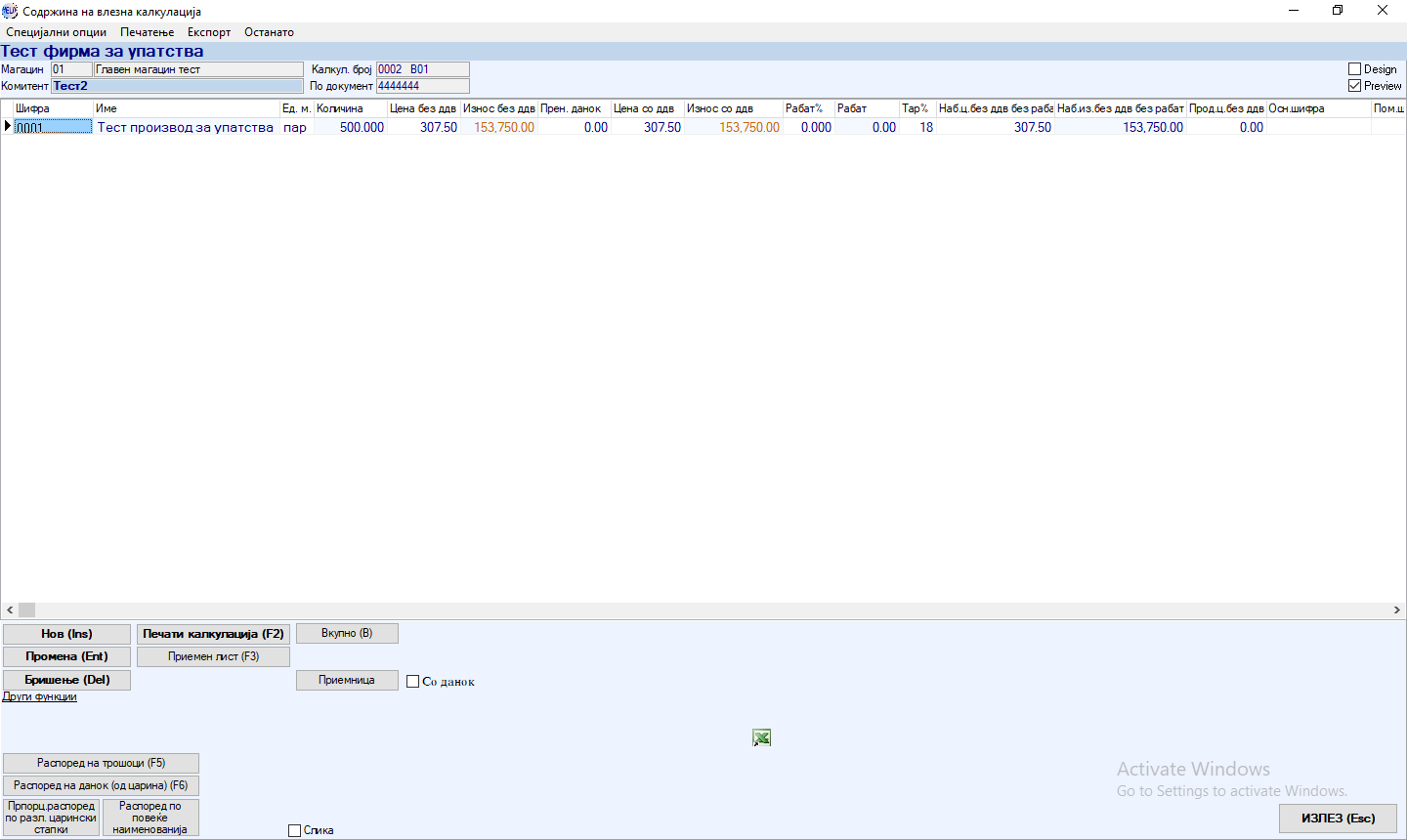
Со кликање на соодветните копчиња набавната цена на производите ќе се зголеми за оној износ кој сте го внеле во прозорецот каде ја дефиниравте калкулацијата.
Со овој финален чекор Вашата увозна калкулација е готова и во печатена форма може да ја видите доколку ја изберете опцијата Печати калкулација (F2) или го притиснете копчето F2 на тастатурата.